Неки корисници су имали врло необично понашање Виндовс 10 након надоградње са старије верзије (Виндовс 7 или Виндовс 8) или након примене КБ4034674 Виндовс Упдате . Корисници који се сусрећу са овом грешком жале се да нису у стању да кликну десним тастером миша на икону траке задатака.
Иако се чини да се код неких корисника ово понашање догађа само с времена на време, други корисници пријављују да су потпуно изгубили могућност да десним тастером миша кликну било шта на траци задатака. Међутим, сви корисници пријављују да функционалност левог клика и даље ради.
Ако се тренутно борите са истом врстом проблема, можда би вам помогле следеће методе. Успели смо да идентификујемо неколико потенцијалних решења за која је потврдило да раде неколико корисника који се боре са истом врстом проблема.
1. метод: Примена најновијих исправки за Виндовс 10
Будући да је ова грешка прилично стара, Мицрософт ју је већ решио путем неколико кумулативних исправки до сада. Нажалост, корисници и даље извештавају да се сусрећу са овом грешком чак и на Виндовс 10 рачунарима са најновијим ажурирањима која су већ примењена.
Међутим, ако тражите трајно решење, ово је дефинитивно ваш најбољи снимак. Обавезно ажурирајте свој Виндовс 10 тако што ћете отворити прозор за покретање ( Виндовс тастер + Р. ), куцајући „ ажурирање контроле ”И ударање Ентер .
![]()
На екрану Виндовс Упдате кликните на Провери ажурирања и следите упутства на екрану да примените сва ажурирања на чекању ВУ-а. Након што се инсталирају све исправке, поново покрените рачунар и погледајте да ли сте повратили функцију десног клика на траци задатака. Ако то не учините, пређите на методу одмах испод.
2. метод: Коришћење Схифт + десни тастер миша
Неки корисници су пријавили да држање Тастер Схифт док кликните десним тастером миша на икону на траци задатака. Али имајте на уму да чак и ако овај метод функционише, то треба сматрати заобилазним решењем, а не поправком.
Ако тражите трајније решење, наставите са осталим методама у наставку.
3. метод: Поново покрените услугу Виндовс Екплорер преко Таск Манагер-а
Неки корисници су успели да реше проблем хитним поновним покретањем Виндовс Екплорер процес. Иако је већина корисника пријавила да је ово решење ефикасно, неки су рекли да оно не даје никакав ефекат.
Међутим, свакако вреди покушати, ево кратког водича за то.
- Притисните Цтрл + Схифт + Есц да се отвори Таск Манагер .
- У Таск Манагер , пронађите процес Виндовс Екплорер, кликните десним тастером миша и одаберите Поново покренути .
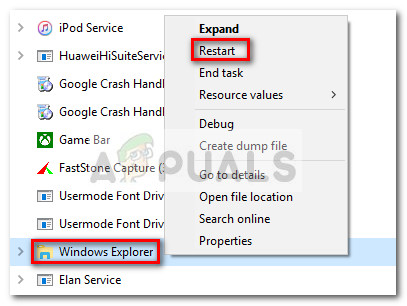
- Погледајте да ли је поправак био ефикасан десним кликом на икону на траци задатака.
4. метод: Поновно покретање сервера модела података плочице са екрана Услуге
Неки корисници су открили да је поновно покретање Плочица Сервер података модела услуга успева да обнови ову функционалност. Међутим, други су открили да је чак и ово решење само привремено јер би се старо, погрешно понашање могло ускоро вратити.
Ево кратког водича за поновно покретање Плочица Сервер података модела да бисте вратили способност десног клика:
- Притисните Виндовс тастер + Р. да бисте отворили команду Рун. Затим откуцајте „ услуге.мсц “И ударио Ентер да бисте отворили прозор Услуге.
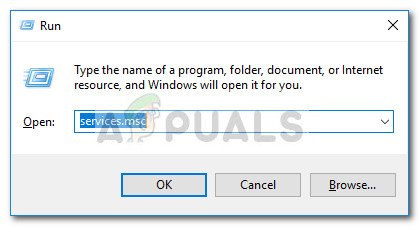
- У Услуге прођите кроз прозор Локалне услуге пописати и лоцирати Плочица Сервер података модела .
- Десни клик на Плочица Сервер података модела и изабрати Поново покренути , затим сачекајте да се услуга поново покрене.
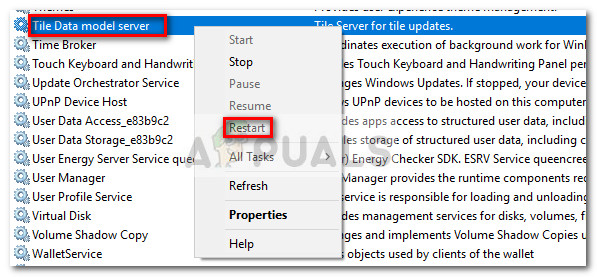
- Наставите и кликните десним тастером миша било шта на траци задатака да бисте видели да ли је поправак био ефикасан.
Ако и даље имате решење, наставите са осталим методама у наставку.
5. метод: Уклањање малвера из вашег система
Као што су неки корисници истакли, овај одређени проблем такође може да изазове вирус. Корисници који су се суочили са овом врстом проблема пријавили су да је зараза учинила недоступним мени Старт и било коју икону траке задатака.
Ако сумњате да је проблем узрокован инфекцијом малвером, топло препоручујемо да скенирате систем снажним уклањањем малвера. Можете да користите Мицрософт Сигурносни скенер за ово, или још боље, пратите наш детаљни чланак ( овде ) о коришћењу Малваребитес-а за чишћење система од било какве инфекције малвером.
6. метод: Коришћење тачке за обнављање система
Неки корисници су пријавили да су успели да реше проблем након враћања на претходну тачку враћања система у којој је функција десног клика на траци задатака функционисала исправно.
Тачка враћања система је Виндовс функција која омогућава корисницима да врате целокупно стање рачунара у стање претходног времена. Ако имате праву тачку враћања система, можете да користите ову функцију за враћање рачунара у стање у којем је функционалност десног клика функционисала исправно. Ево кратког водича за то:
- Притисните Виндовс кључ + Р. да отворите команду Рун. Тип ' рструи “И ударио Ентер да бисте отворили чаробњак за враћање система.
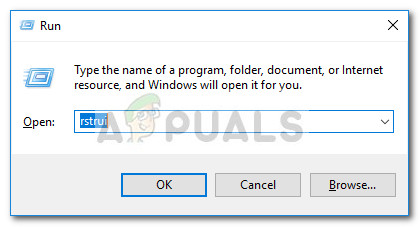
- Хит Следећи на првом одзиву, а затим означите поље повезано са Прикажи више тачака враћања .
- Изаберите тачку враћања која је створена пре него што сте почели да искушавате грешку и притиснете Следећи дугме поново.
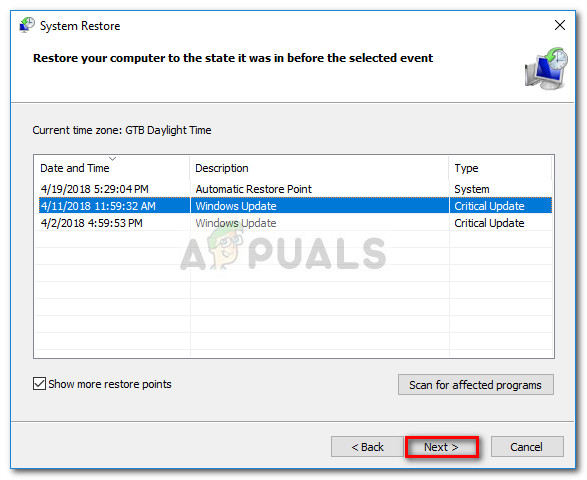
- Хит Заврши да започне процес обнављања.
У случају да не можете да пронађете прихватљиву тачку враћања, једини прихватљиви метод који ће вам омогућити да поправите ово ненормално понашање је да извршите чисто ресетовање. Да бисте то урадили, отворите прозор Покрени ( Виндовс тастер + Р. ), тип ' мс-поставке: опоравак “И ударио Ентер отворити Опоравак прозор. Затим, притисните Почети дугме и следите упутства за ресетовање рачунара.
![]()
Метод 7: Коришћење наредбе
Понекад вам једноставна команда која поново конфигурише неке системске поставке може помоћи у решавању овог проблема на рачунару. Због тога ћемо у овом кораку извршити наредбу унутар ПоверСхелл-а да бисмо решили овај проблем на рачунару. За то:
- Притисните „Виндовс“ + „Р“ да бисте отворили упит Рун.
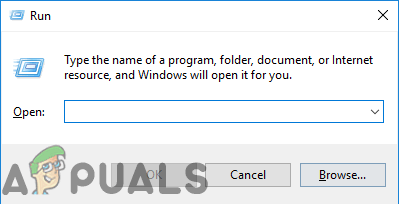
Промпт за отварање покретања
- Укуцати „Поверсхелл“ и притисните 'Смена' + „Цтрл“ + „Ентер“ да обезбеди администраторске привилегије.
- Укуцајте следећу команду и притисните „Ентер“ да бисте је извршили.
Гет-АппКСПацкаге -АллУсерс | Фореацх {Адд-АппкПацкаге -ДисаблеДевелопментМоде -Регистер '$ ($ _. ИнсталлЛоцатион) АппКСМанифест.кмл'} - Након извршења наредбе, проверите да ли проблем и даље постоји.






















